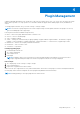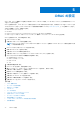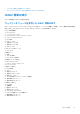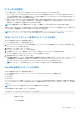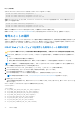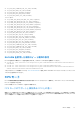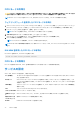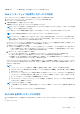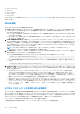Users Guide
Table Of Contents
- Integrated Dell Remote Access Controller 9ユーザーズガイド
- 目次
- iDRACの概要
- iDRAC へのログイン
- パスワードの強制変更(FCP)
- OpenID Connect を使用した iDRAC へのログイン
- Logging in to iDRAC as local user, Active Directory user, or LDAP user
- スマートカードを使用したローカルユーザーとしての iDRAC へのログイン
- シングルサインオンを使用した iDRAC へのログイン
- リモート RACADM を使用した iDRAC へのアクセス
- ローカル RACADM を使用した iDRAC へのアクセス
- ファームウェア RACADM を使用した iDRAC へのアクセス
- シンプルな2要素認証(シンプル2FA)
- RSA SecurID 2FA
- システム正常性の表示
- 公開キー認証を使用した iDRAC へのログイン
- 複数の iDRAC セッション
- セキュアなデフォルトパスワード
- デフォルト ログイン パスワードの変更
- デフォルトパスワード警告メッセージの有効化または無効化
- パスワード強度ポリシー
- IPブロック
- Webインターフェイスを使用したOS to iDRACパススルーの有効化または無効化
- RACADM を使用したアラートの有効化または無効化
- 管理下システムのセットアップ
- iDRAC IP アドレスのセットアップ
- ローカル管理者アカウント設定の変更
- 管理下システムの場所のセットアップ
- システムパフォーマンスと電力消費の最適化
- 管理ステーションのセットアップ
- 対応ウェブブラウザの設定
- Updating device firmware
- ステージングされたアップデートの表示と管理
- デバイスファームウェアのロールバック
- 簡単な復元
- 他のシステム管理ツールを使用した iDRAC の監視
- サーバ設定プロファイルのサポート - インポートおよびエクスポート
- BIOS 設定または F2 からのセキュアなブート設定
- BIOS recovery
- Plugin Management
- iDRAC の設定
- iDRAC 情報の表示
- ネットワーク設定の変更
- 暗号スイートの選択
- FIPS モード
- サービスの設定
- Using VNC client to manage remote server
- 前面パネルディスプレイの設定
- タイムゾーンおよび NTP の設定
- 最初の起動デバイスの設定
- OS から iDRAC へのパススルーの有効化または無効化
- 証明書の取得
- RACADM を使用した複数の iDRAC の設定
- ホストシステムでの iDRAC 設定を変更するためのアクセスの無効化
- OAuth 2.0を使用した委任認証
- iDRAC と管理下システム情報の表示
- iDRAC 通信のセットアップ
- DB9 ケーブルを使用したシリアル接続による iDRAC との通信
- DB9 ケーブル使用中の RAC シリアルとシリアルコンソール間の切り替え
- IPMI SOL を使用した iDRAC との通信
- IPMI over LAN を使用した iDRAC との通信
- リモート RACADM の有効化または無効化
- ローカル RACADM の無効化
- 管理下システムでの IPMI の有効化
- RHEL 6 での起動中の Linux のシリアルコンソールの設定
- RHEL 7 でのシリアルターミナルの設定
- サポート対象の SSH 暗号スキーム
- ユーザーアカウントと権限の設定
- iDRAC ユーザーの役割と特権
- ユーザー名およびパスワードで推奨される文字
- ローカルユーザーの設定
- Active Directory ユーザーの設定
- iDRAC の Active Directory 認証を使用するための前提条件
- サポートされている Active Directory 認証メカニズム
- 標準スキーマ Active Directory の概要
- 標準スキーマ Active Directory の設定
- 拡張スキーマ Active Directory の概要
- 拡張スキーマ Active Directory の設定
- Active Directory 設定のテスト
- 汎用 LDAP ユーザーの設定
- システム設定ロックダウン モード
- シングルサインオンまたはスマートカードログインのための iDRAC の設定
- アラートを送信するための iDRAC の設定
- iDRAC 9グループ マネージャー
- ログの管理
- iDRACでの電源のモニタリングと管理
- iDRAC Direct Updates
- ネットワークデバイスのインベントリ、監視、および設定
- ネットワークデバイスのインベントリと監視
- Inventorying and monitoring FC HBA devices
- Inventorying and monitoring SFP Transceiver devices
- Telemetry Streaming
- シリアル データ キャプチャ
- 仮想アドレス、イニシエータ、およびストレージターゲットのダイナミック設定
- Managing storage devices
- RAID の概念について
- 対応コントローラ
- 対応エンクロージャ
- ストレージデバイスの対応機能のサマリ
- ストレージデバイスのインベントリと監視
- ストレージデバイスのトポロジの表示
- 物理ディスクの管理
- 仮想ディスクの管理
- RAID設定機能
- コントローラの管理
- Managing PCIe SSDs
- エンクロージャまたはバックプレーンの管理
- 設定を適用する操作モードの選択
- 保留中の操作の表示と適用
- ストレージデバイス — 操作適用のシナリオ
- コンポーネント LED の点滅または点滅解除
- ウォーム リブート
- BIOS 設定
- 仮想コンソールの設定と使用
- iDRAC サービスモジュールの使用
- サーバー管理用 USB ポートの使用
- Quick Sync 2の使用
- 仮想メディアの管理
- vFlash SD カードの管理
- SMCLP の使用
- オペレーティングシステムの導入
- iDRAC を使用した管理下システムのトラブルシューティング
- iDRAC への SupportAssist の統合
- よくあるお問い合わせ(FAQ)
- 使用事例シナリオ
- アクセスできない管理下システムのトラブルシューティング
- システム情報の取得とシステム正常性の評価
- アラートのセットアップと電子メールアラートの設定
- システムイベントログと Lifecycle ログの表示とエクスポート
- iDRAC ファームウェアをアップデートするためのインタフェース
- 正常なシャットダウンの実行
- 新しい管理者ユーザーアカウントの作成
- サーバのリモートコンソールの起動と USB ドライブのマウント
- 連結された仮想メディアとリモートファイル共有を使用したベアメタル OS のインストール
- ラック密度の管理
- 新しい電子ライセンスのインストール
- 一度のホストシステム再起動における複数ネットワークカードへの IO アイデンティティ構成設定の適用
IP フィルタの例
次の RACADM コマンドは 192.168.0.57 以外のすべての IP アドレスをブロックします。
racadm set iDRAC.IPBlocking.RangeEnable 1
racadm set iDRAC.IPBlocking.RangeAddr 192.168.0.57
racadm set iDRAC.IPBlocking.RangeMask 255.255.255.255
連続する 4 つの IP アドレス(たとえば、192.168.0.212~192.168.0.215)へのログインを制限するには、マスクの最下位の 2 ビット
を除くすべてを選択します
racadm set iDRAC.IPBlocking.RangeEnable 1
racadm set iDRAC.IPBlocking.RangeAddr 192.168.0.212
racadm set iDRAC.IPBlocking.RangeMask 255.255.255.252
範囲マスクの最後のバイトは 252 に設定されています。10 進数では 11111100b に相当します。
詳細については、https://www.dell.com/idracmanuals から入手可能な『iDRAC RACADM CLI
ガイド
』を参照してください。
暗号スイートの選択
暗号スイートの選択により、iDRAC またはクライアント通信に使用される暗号を制限して、通信の安全性の程度を決定することが
できます。使用されている有効な TLS 暗号スイートについて、異なるレベルのフィルタリングを利用できます。設定には、iDRAC
ウェブインタフェース、RACADM、WSMan コマンドラインインタフェースを使用できます。
iDRAC Web インターフェイスを使用した暗号スイート選択の設定
注意: OpenSSL 暗号コマンドで、文字列の解析に無効な構文を使用すると、予期しないエラーが発生する可能性があります。
メモ: これは、詳細セキュリティオプションです。このオプションを設定する前に、次の知識が十分にあることを確認してく
ださい。
● OpenSSL の暗号文字列の構文とその使用方法。
● 期待と要件に合致する結果を得るために、結果として生じた暗号スイートの設定を有効化するためのツールと手順。
メモ: TLS 暗号スイートの詳細設定を設定する前に、サポートされている Web ブラウザーを使用していることを確認します。
カスタムの暗号文字列を追加するには、次の手順を実行します。
1. iDRAC Web インターフェイスで、[iDRAC 設定] > [サービス] > [Web サーバー]の順に移動します。
2. [カスタム暗号文字列] オプションの下のにある [暗号文字列の設定] をクリックします。
[カスタム暗号文字列の設定]ページが表示されます。
3. [カスタム暗号文字列]フィールドに有効な文字列を入力し、[暗号文字列の設定]をクリックします。
メモ: 暗号文字列の詳細については、www.openssl.org/docs/man1.0.2/man1/ciphers.html を参照してください。
4. [適用] をクリックします。
カスタム暗号文字列を設定すると、現在の iDRAC セッションが終了します。しばらく待ってから、新しい iDRAC セッションを
開いてください。
iDRAC によりポート 5000 でサポートされている暗号は次のとおりです。
ssl-enum-ciphers:
TSLv1.1 Ciphers:
● TLS_ECDHE_RSA_WITH_3DES_EDE_CBC_SHA(secp256r1)
● TLS_ECDHE_RSA_WITH_AES_128_CBC_SHA(secp256r1)
● TLS_ECDHE_RSA_WITH_AES_256_CBC_SHA(secp256r1)
● TLS_ECDHE_RSA_WITH_RC4_128_SHA(secp256r1)
● TLS_RSA_WITH_3DES_EDE_CBC_SHA(rsa 2048)
● TLS_RSA_WITH_AES_128_CBC_SHA(rsa 2048)
● TLS_RSA_WITH_AES_256_CBC_SHA(rsa 2048)
● TLS_RSA_WITH_CAMELLIA_128_CBC_SHA(rsa 2048)
96 iDRAC の設定